以下是我经常用到的VScode插件。由于插件本身具有详细的配置和介绍,不对插件本身的安装配置进行说明,仅仅支出这些插件的主要功能。具体使用强烈推荐看一下安装插件后的说明,大多数的问题和设置都可以找到,不要因为是英文就直接上网搜索。
C++类

这两款插件可以使得C++的编写变得更加容易。具有强大的自动补全功能。有关C++的具体配置下文会有具体讲解。
美化
主题和图标我推荐使用以下两个插件。第一个Material Theme插件主要是改变背景颜色、代码高亮和字体。第二款图标插件可以使得文件结构更加清晰。中文配置必选Chinese插件。




git
我推荐使用gitlens。gitlens的功能异常强大,图示仅仅是其功能的冰山一角,其甚至可以显示出代码部分谁在什么时候做的更改。
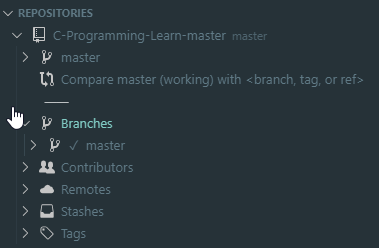
tab功能拓展
tabout插件可以使得按一下tab键直接从括号或者引号中跳出,不再需要去按方向键或者end键。

cmake
cmake功能使得CMakeLists.txt的书写变得容易,具有自动补全和高亮功能。

C/C++配置
无论是Linux还是Windows,用户配置都放在.vscode下。这里说明一下用户配置和全局配置。用户配置是针对某一个工程或者文件夹而特别做的。所有配置文件都放在该文件夹下的.vscode隐藏文件夹中。
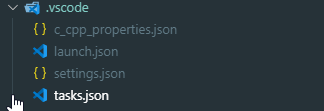
如下图所示就是全局配置的入口。这里更改的所有配置会在任意文件夹下可见。
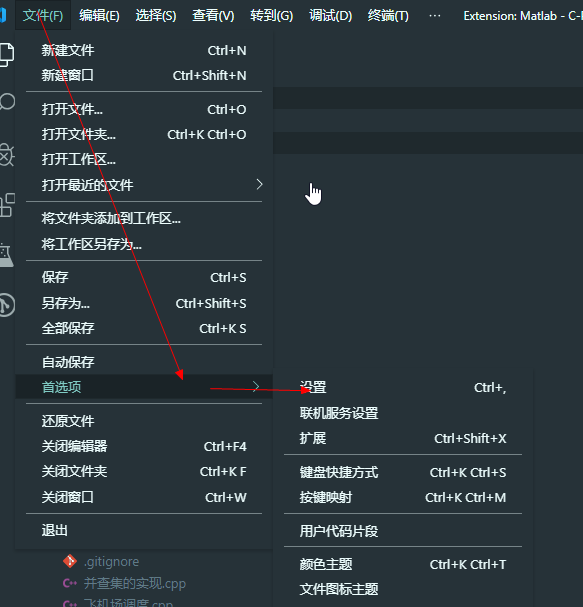
Windows
先粘贴出配置,之后讲解各个文件。
c_cpp_properties.json配置如下:
{
"configurations": [
{
"name": "MinGW",
"compilerPath": "C:\\MinGW\\bin\\g++.exe",
"includePath": [
"${workspaceFolder}"
],
"defines": [],
"browse": {
"path": [
"${workspaceFolder}"
],
"limitSymbolsToIncludedHeaders": true,
"databaseFilename": ""
},
"cStandard": "c11",
"cppStandard": "c++17"
}
],
"version": 4
}
launch.json:
// https://github.com/Microsoft/vscode-cpptools/blob/master/launch.md
{
"version": "0.2.0",
"configurations": [
{
"name": "(gdb) Launch", // 配置名称,将会在启动配置的下拉菜单中显示
"type": "cppdbg", // 配置类型,这里只能为cppdbg
"request": "launch", // 请求配置类型,可以为launch(启动)或attach(附加)
"program": "${fileDirname}/${fileBasenameNoExtension}.exe", // 将要进行调试的程序的路径
"args": [], // 程序调试时传递给程序的命令行参数,一般设为空即可
"stopAtEntry": false, // 设为true时程序将暂停在程序入口处,我一般设置为true
"cwd": "${workspaceFolder}", // 调试程序时的工作目录
"environment": [], // (环境变量?)
"externalConsole": true, // 调试时是否显示控制台窗口,一般设置为true显示控制台
"internalConsoleOptions": "neverOpen", // 如果不设为neverOpen,调试时会跳到“调试控制台”选项卡,你应该不需要对gdb手动输命令吧?
"MIMode": "gdb", // 指定连接的调试器,可以为gdb或lldb。但目前lldb在windows下没有预编译好的版本。
"miDebuggerPath": "gdb.exe", // 调试器路径,Windows下后缀不能省略,Linux下则去掉
"preLaunchTask": "build" // 调试会话开始前执行的任务,一般为编译程序。与tasks.json的label相对应
}
]
}
setting.json:
{
"files.associations": {
"iostream": "cpp"
}
}
tasks.json:
// https://code.visualstudio.com/docs/editor/tasks
{
"version": "2.0.0",
"tasks": [
{
"label": "build", // 任务名称,与launch.json的preLaunchTask相对应
"command": "g++", // 要使用的编译器
"args": [
"-g",// 生成和调试有关的信息
"${file}",
"-o", // 指定输出文件名,不加该参数则默认输出a.exe,Linux下默认a.out
"${fileDirname}\\${fileBasenameNoExtension}.exe",
//"${fileDirname}/${fileBasenameNoExtension}.